Cara Upload Footage/Video Di Adobe Contributor ~
Cari peluang baru, selain jualan foto online, coba jualan footage alias video tanpa suara, submit footage di Shutterstock atau Microstock lain deh. Siapa yang nggak mau dapat uang dari hobi? Ya pasti banyak yang mau ya, saya juga mau. Pengalaman jualan foto online di Shutterstock akhirnya bisa payout juga. Yang tadinya $35, jadi minimalnya $25 udah bisa payout kaka. Sekecil apa pun itu, bersyukur selalu. Merasakan payout dari jualan foto online di Shutterstock, masya Allah akhirnya bisa ngerasain juga. Kali ini pengin merambah ke footage, sebenarnya sih udah dari lama pengin dan baru kesampaian. Usut punya usut, kalau masukkin footage ke Shutterstock gampang bisa lewat websitenya, tapi belum bisa di aplikasi mobilenya ya. Sedangkan untuk footage/video untuk Adobe Contributor itu harus pakai FTP. Nah, gimana sih cara pakai FTP, barangkali ada yang pengin tau? Yuk saya tuliskan Cara Upload Footage/Video Di Adobe Contributor.
Mungkin ada yang belum familiar dengan FTP, apa sih itu FTP? Saya copasin nih dari mbah google, FTP merupakan singkatan dari File Transfer Protocol. FTP digunakan untuk mentransfer file antar komputer di jaringan.
Memang penolakan footage yang saya alami terbilang lebih sedikit dibanding saat submit foto, tapi kalau ditolak, yaudah coba lagi aja. Sebisa mungkin camera stabil. Untuk percobaan pertama kali, video saya sih gagal ye. Haha. Lanjut cari-cari info gitu, biar tau titik-titiknya supaya approved.
Teman-teman bisa mencoba dulu hal yang mudah, rekam pakai bantuan tripod, pastikan hanya benda yang mau divideokan aja yang bergerak. Contoh, rekam aktivitas menuang air/susu dengan background putih. Coba dari yang sederhana dulu, yang paling mudah ini juga saya udah lakukan. Alhamdulillah bisa approved. Nah video saya yang ditolak Shutterstock bisa approved di Adobe. Jadi kalau di platform 1 ditolak, belum tentu di tempat lain juga begitu. Nggak ada salahnya kita coba dulu aja yuk.
Oke deh, ini dia cara submit footage di Adobe Contributor:
1. Masuk ke Adobe Contributor
2. Klik upload, learn more untuk lihat setting user dan passwordnya (generate dahulu ya).
3. Download aplikasi FileZilla, ada link di sana secara gratis ya.
4. Masuk ke aplikasi FileZilla, copas aja data host, username, password (host dikosongkan aja)
5. Klik Quickconnect deh yang berwarna biru.
6. Setelah terhubung, tinggal drag aja video mana yang pengin diupload ke local file yang kotak kiri bawah.
7. Kalau udah selesai, cek di akun Adobe Contributor lagi, nanti footage kamu udah ada di sana.
Gampang kan, jadi tinggal download lalu setting aja menyesuaikan data dari akun Adobe Contributor kalian.
Kalau udah selesai upload, nanti langsung muncul di Adobe Contributor lanjut isi judul dan keyword seperti biasa.
Saya pernah coba pakai handphone belum berhasil entah kenapa, upload footage lewat pc/laptop malah enak sih sebenarnya tinggal ngedrag aja. Walau kayaknya ribet tapi yaa, kita sebagai user ngikut deh biar bisa upload :p. Memang enaknya sih submit footage di Shutterstock nggak perlu pakai FTP segala ya. Semua ada plus minusnya nih. Saya merasakan kalau proses kurasi foto di Adobe kayaknya luamaaa banget ya tapiii tapiiiiii submit footage di Adobe tuh tergolong cepat.
Baca Juga : Cara Meningkatkan Earning Di Shutterstock
Semoga sih pada laku nih footage maupun videonya ya. Aamiin. Moga tulisan Cara Upload Footage/Video Di Adobe Contributor ini bermanfaat ya. Semangat yaa nambah portofolionya biar makin banyak peluang laris manis foto dan footagenya.



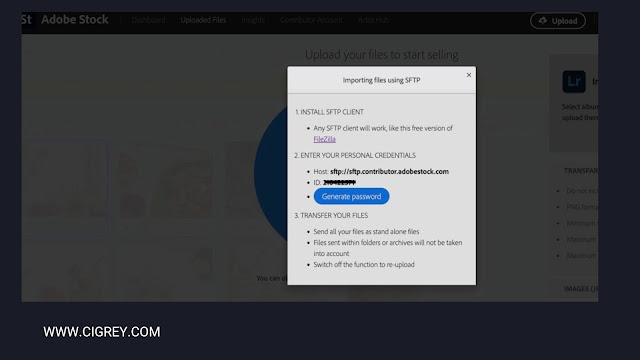


Komentar
Posting Komentar
Hai, terima kasih sudah mampir di cigrey.com. Yuk leave comment. Semoga bermanfaat ^^
Mohon maaf komentarnya dimoderasi dulu ya 🙂
Twitter / IG : @uciggg (sila follow yaa ^^)